android auto OPEL MOVANO_B 2020 Uporabniški priročnik
[x] Cancel search | Manufacturer: OPEL, Model Year: 2020, Model line: MOVANO_B, Model: OPEL MOVANO_B 2020Pages: 363, PDF Size: 9.34 MB
Page 144 of 363
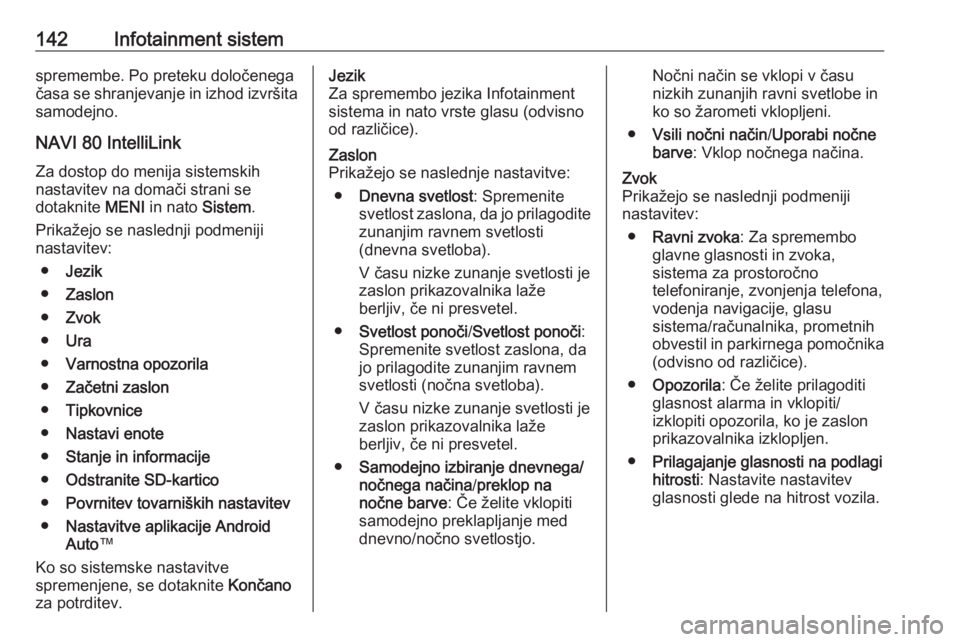
142Infotainment sistemspremembe. Po preteku določenega
časa se shranjevanje in izhod izvršita samodejno.
NAVI 80 IntelliLink
Za dostop do menija sistemskih
nastavitev na domači strani se
dotaknite MENI in nato Sistem.
Prikažejo se naslednji podmeniji
nastavitev:
● Jezik
● Zaslon
● Zvok
● Ura
● Varnostna opozorila
● Začetni zaslon
● Tipkovnice
● Nastavi enote
● Stanje in informacije
● Odstranite SD-kartico
● Povrnitev tovarniških nastavitev
● Nastavitve aplikacije Android
Auto ™
Ko so sistemske nastavitve
spremenjene, se dotaknite Končano
za potrditev.Jezik
Za spremembo jezika Infotainment
sistema in nato vrste glasu (odvisno
od različice).Zaslon
Prikažejo se naslednje nastavitve:
● Dnevna svetlost : Spremenite
svetlost zaslona, da jo prilagodite
zunanjim ravnem svetlosti
(dnevna svetloba).
V času nizke zunanje svetlosti je
zaslon prikazovalnika laže
berljiv, če ni presvetel.
● Svetlost ponoči /Svetlost ponoči :
Spremenite svetlost zaslona, da
jo prilagodite zunanjim ravnem
svetlosti (nočna svetloba).
V času nizke zunanje svetlosti je
zaslon prikazovalnika laže
berljiv, če ni presvetel.
● Samodejno izbiranje dnevnega/
nočnega načina /preklop na
nočne barve : Če želite vklopiti
samodejno preklapljanje med
dnevno/nočno svetlostjo.Nočni način se vklopi v času
nizkih zunanjih ravni svetlobe in ko so žarometi vklopljeni.
● Vsili nočni način /Uporabi nočne
barve : Vklop nočnega načina.Zvok
Prikažejo se naslednji podmeniji
nastavitev:
● Ravni zvoka : Za spremembo
glavne glasnosti in zvoka,
sistema za prostoročno
telefoniranje, zvonjenja telefona,
vodenja navigacije, glasu
sistema/računalnika, prometnih
obvestil in parkirnega pomočnika
(odvisno od različice).
● Opozorila : Če želite prilagoditi
glasnost alarma in vklopiti/
izklopiti opozorila, ko je zaslon
prikazovalnika izklopljen.
● Prilagajanje glasnosti na podlagi
hitrosti : Nastavite nastavitev
glasnosti glede na hitrost vozila.
Page 145 of 363
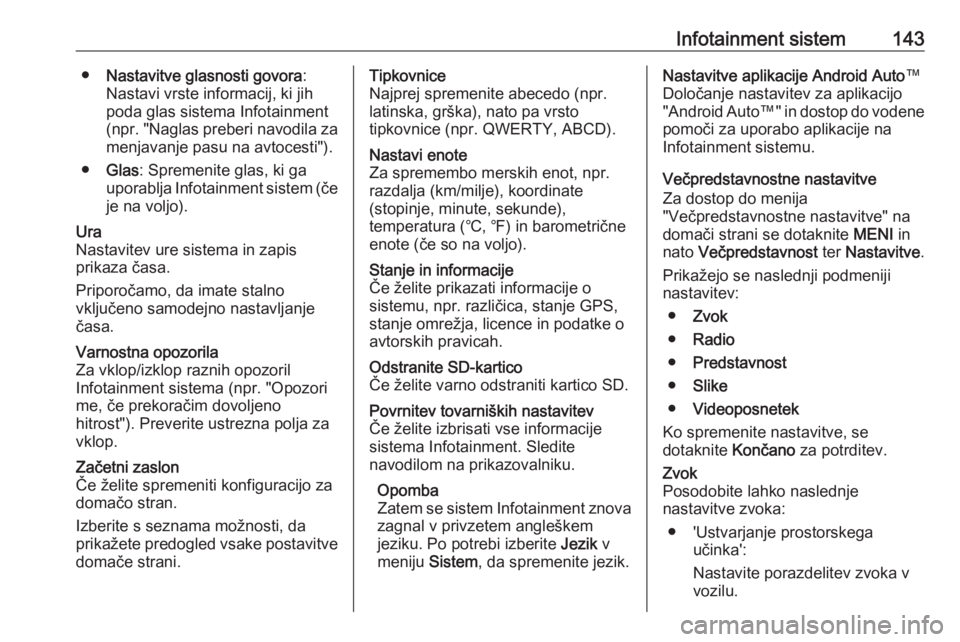
Infotainment sistem143●Nastavitve glasnosti govora :
Nastavi vrste informacij, ki jih
poda glas sistema Infotainment
(npr. "Naglas preberi navodila za
menjavanje pasu na avtocesti").
● Glas : Spremenite glas, ki ga
uporablja Infotainment sistem (če je na voljo).Ura
Nastavitev ure sistema in zapis
prikaza časa.
Priporočamo, da imate stalno
vključeno samodejno nastavljanje
časa.Varnostna opozorila
Za vklop/izklop raznih opozoril
Infotainment sistema (npr. "Opozori
me, če prekoračim dovoljeno
hitrost"). Preverite ustrezna polja za
vklop.Začetni zaslon
Če želite spremeniti konfiguracijo za
domačo stran.
Izberite s seznama možnosti, da
prikažete predogled vsake postavitve
domače strani.Tipkovnice
Najprej spremenite abecedo (npr.
latinska, grška), nato pa vrsto
tipkovnice (npr. QWERTY, ABCD).Nastavi enote
Za spremembo merskih enot, npr.
razdalja (km/milje), koordinate
(stopinje, minute, sekunde),
temperatura (℃, ℉) in barometrične
enote (če so na voljo).Stanje in informacije
Če želite prikazati informacije o
sistemu, npr. različica, stanje GPS,
stanje omrežja, licence in podatke o
avtorskih pravicah.Odstranite SD-kartico
Če želite varno odstraniti kartico SD.Povrnitev tovarniških nastavitev
Če želite izbrisati vse informacije
sistema Infotainment. Sledite
navodilom na prikazovalniku.
Opomba
Zatem se sistem Infotainment znova zagnal v privzetem angleškem
jeziku. Po potrebi izberite Jezik v
meniju Sistem, da spremenite jezik.Nastavitve aplikacije Android Auto ™
Določanje nastavitev za aplikacijo
"Android Auto™" in dostop do vodene pomoči za uporabo aplikacije na
Infotainment sistemu.
Večpredstavnostne nastavitve
Za dostop do menija
"Večpredstavnostne nastavitve" na domači strani se dotaknite MENI in
nato Večpredstavnost ter Nastavitve .
Prikažejo se naslednji podmeniji
nastavitev:
● Zvok
● Radio
● Predstavnost
● Slike
● Videoposnetek
Ko spremenite nastavitve, se
dotaknite Končano za potrditev.Zvok
Posodobite lahko naslednje
nastavitve zvoka:
● 'Ustvarjanje prostorskega učinka':
Nastavite porazdelitev zvoka v
vozilu.
Page 166 of 363
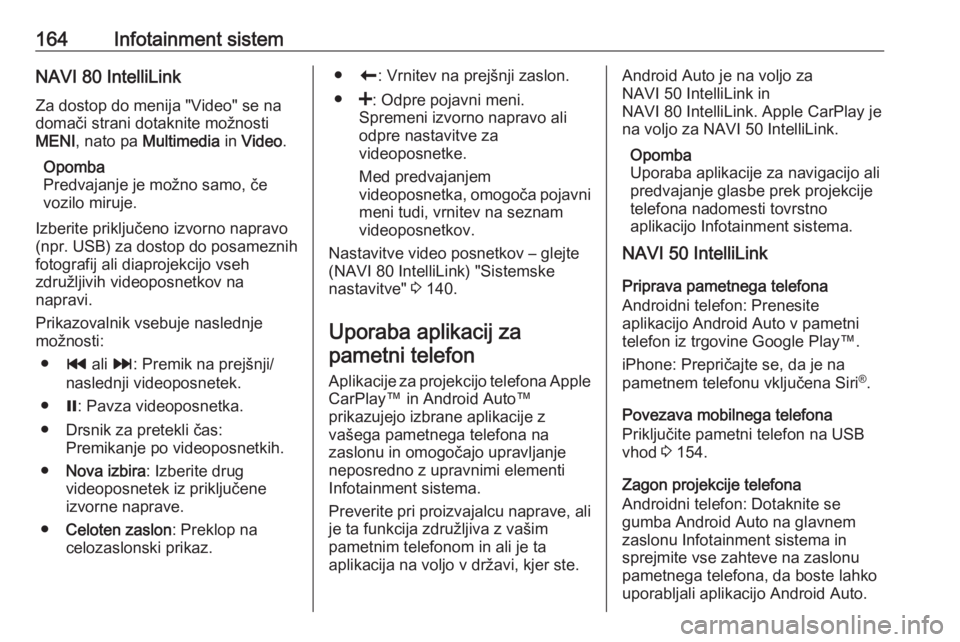
164Infotainment sistemNAVI 80 IntelliLink
Za dostop do menija "Video" se na
domači strani dotaknite možnosti
MENI , nato pa Multimedia in Video .
Opomba
Predvajanje je možno samo, če
vozilo miruje.
Izberite priključeno izvorno napravo (npr. USB) za dostop do posameznih fotografij ali diaprojekcijo vseh
združljivih videoposnetkov na
napravi.
Prikazovalnik vsebuje naslednje
možnosti:
● t ali v: Premik na prejšnji/
naslednji videoposnetek.
● =: Pavza videoposnetka.
● Drsnik za pretekli čas: Premikanje po videoposnetkih.
● Nova izbira : Izberite drug
videoposnetek iz priključene
izvorne naprave.
● Celoten zaslon : Preklop na
celozaslonski prikaz.● r: Vrnitev na prejšnji zaslon.
● <: Odpre pojavni meni.
Spremeni izvorno napravo ali
odpre nastavitve za
videoposnetke.
Med predvajanjem
videoposnetka, omogoča pojavni
meni tudi, vrnitev na seznam
videoposnetkov.
Nastavitve video posnetkov – glejte
(NAVI 80 IntelliLink) "Sistemske
nastavitve" 3 140.
Uporaba aplikacij za pametni telefon
Aplikacije za projekcijo telefona Apple
CarPlay™ in Android Auto™
prikazujejo izbrane aplikacije z
vašega pametnega telefona na
zaslonu in omogočajo upravljanje
neposredno z upravnimi elementi
Infotainment sistema.
Preverite pri proizvajalcu naprave, ali je ta funkcija združljiva z vašim
pametnim telefonom in ali je ta
aplikacija na voljo v državi, kjer ste.Android Auto je na voljo za
NAVI 50 IntelliLink in
NAVI 80 IntelliLink. Apple CarPlay je
na voljo za NAVI 50 IntelliLink.
Opomba
Uporaba aplikacije za navigacijo ali
predvajanje glasbe prek projekcije
telefona nadomesti tovrstno
aplikacijo Infotainment sistema.
NAVI 50 IntelliLink
Priprava pametnega telefona
Androidni telefon: Prenesite
aplikacijo Android Auto v pametni
telefon iz trgovine Google Play™.
iPhone: Prepričajte se, da je na
pametnem telefonu vključena Siri ®
.
Povezava mobilnega telefona
Priključite pametni telefon na USB
vhod 3 154.
Zagon projekcije telefona
Androidni telefon: Dotaknite se
gumba Android Auto na glavnem
zaslonu Infotainment sistema in
sprejmite vse zahteve na zaslonu
pametnega telefona, da boste lahko
uporabljali aplikacijo Android Auto.
Page 167 of 363
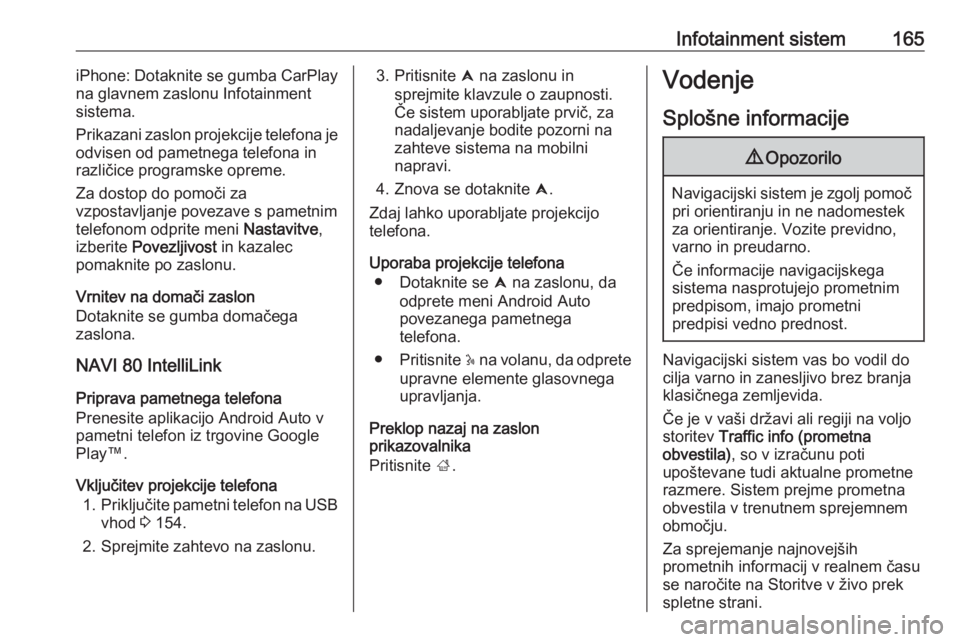
Infotainment sistem165iPhone: Dotaknite se gumba CarPlay
na glavnem zaslonu Infotainment
sistema.
Prikazani zaslon projekcije telefona je
odvisen od pametnega telefona in
različice programske opreme.
Za dostop do pomoči za
vzpostavljanje povezave s pametnim
telefonom odprite meni Nastavitve,
izberite Povezljivost in kazalec
pomaknite po zaslonu.
Vrnitev na domači zaslon
Dotaknite se gumba domačega
zaslona.
NAVI 80 IntelliLink
Priprava pametnega telefona
Prenesite aplikacijo Android Auto v pametni telefon iz trgovine Google
Play™.
Vključitev projekcije telefona 1. Priključite pametni telefon na USB
vhod 3 154.
2. Sprejmite zahtevo na zaslonu.3. Pritisnite û na zaslonu in
sprejmite klavzule o zaupnosti.
Če sistem uporabljate prvič, za
nadaljevanje bodite pozorni na
zahteve sistema na mobilni
napravi.
4. Znova se dotaknite û.
Zdaj lahko uporabljate projekcijo
telefona.
Uporaba projekcije telefona ● Dotaknite se û na zaslonu, da
odprete meni Android Auto
povezanega pametnega
telefona.
● Pritisnite 5 na volanu, da odprete
upravne elemente glasovnega
upravljanja.
Preklop nazaj na zaslon
prikazovalnika
Pritisnite ;.Vodenje
Splošne informacije9 Opozorilo
Navigacijski sistem je zgolj pomoč
pri orientiranju in ne nadomestek
za orientiranje. Vozite previdno,
varno in preudarno.
Če informacije navigacijskega
sistema nasprotujejo prometnim
predpisom, imajo prometni
predpisi vedno prednost.
Navigacijski sistem vas bo vodil do
cilja varno in zanesljivo brez branja
klasičnega zemljevida.
Če je v vaši državi ali regiji na voljo
storitev Traffic info (prometna
obvestila) , so v izračunu poti
upoštevane tudi aktualne prometne razmere. Sistem prejme prometna
obvestila v trenutnem sprejemnem
območju.
Za sprejemanje najnovejših
prometnih informacij v realnem času
se naročite na Storitve v živo prek
spletne strani.
Page 332 of 363
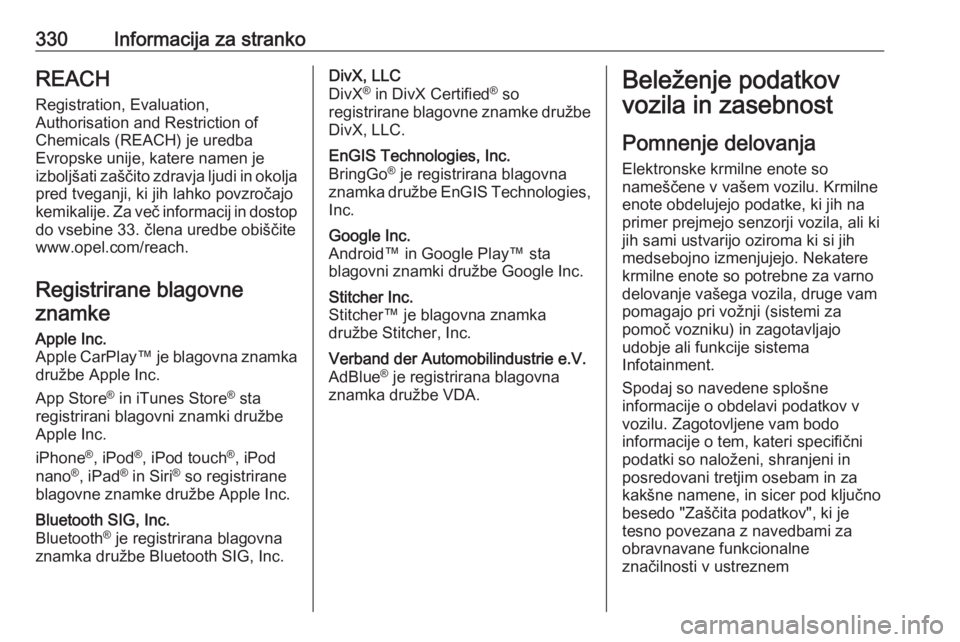
330Informacija za strankoREACH
Registration, Evaluation,
Authorisation and Restriction of
Chemicals (REACH) je uredba
Evropske unije, katere namen je
izboljšati zaščito zdravja ljudi in okolja pred tveganji, ki jih lahko povzročajo
kemikalije. Za več informacij in dostop
do vsebine 33. člena uredbe obiščite www.opel.com/reach.
Registrirane blagovneznamkeApple Inc.
Apple CarPlay™ je blagovna znamka
družbe Apple Inc.
App Store ®
in iTunes Store ®
sta
registrirani blagovni znamki družbe
Apple Inc.
iPhone ®
, iPod ®
, iPod touch ®
, iPod
nano ®
, iPad ®
in Siri ®
so registrirane
blagovne znamke družbe Apple Inc.Bluetooth SIG, Inc.
Bluetooth ®
je registrirana blagovna
znamka družbe Bluetooth SIG, Inc.DivX, LLC
DivX ®
in DivX Certified ®
so
registrirane blagovne znamke družbe
DivX, LLC.EnGIS Technologies, Inc.
BringGo ®
je registrirana blagovna
znamka družbe EnGIS Technologies, Inc.Google Inc.
Android™ in Google Play™ sta
blagovni znamki družbe Google Inc.Stitcher Inc.
Stitcher™ je blagovna znamka
družbe Stitcher, Inc.Verband der Automobilindustrie e.V.
AdBlue ®
je registrirana blagovna
znamka družbe VDA.Beleženje podatkov
vozila in zasebnost
Pomnenje delovanja
Elektronske krmilne enote so
nameščene v vašem vozilu. Krmilne
enote obdelujejo podatke, ki jih na
primer prejmejo senzorji vozila, ali ki
jih sami ustvarijo oziroma ki si jih
medsebojno izmenjujejo. Nekatere
krmilne enote so potrebne za varno
delovanje vašega vozila, druge vam
pomagajo pri vožnji (sistemi za
pomoč vozniku) in zagotavljajo
udobje ali funkcije sistema
Infotainment.
Spodaj so navedene splošne
informacije o obdelavi podatkov v
vozilu. Zagotovljene vam bodo
informacije o tem, kateri specifični
podatki so naloženi, shranjeni in
posredovani tretjim osebam in za kakšne namene, in sicer pod ključno
besedo "Zaščita podatkov", ki je
tesno povezana z navedbami za
obravnavane funkcionalne
značilnosti v ustreznem
Page 334 of 363

332Informacija za strankopodatki se lahko uporabljajo tudi za
preverjanje strankinih garancijskih
zahtevkov.
Pomnilnike napak v vozilu lahko
ponastavi servisna služba pri
servisiranju ali izvajanju popravil ali
pa na vašo zahtevo.
Funkcije udobja in sistema
Infotainment
Nastavitve udobja in nastavitve po
meri je mogoče shraniti v vozilo in
kadar koli spremeniti ali ponastaviti.
Glede na zadevno stopnjo
opremljenosti te nastavitve
vključujejo
● nastavitve položaja sedeža in volana
● nastavitve šasije in klimatske naprave
● nastavitve po meri, kot je notranja osvetlitev
V funkcije sistema Infotainment lahko
vnesete lastne podatke za svoje
vozilo, in sicer v sklopu izbranih
funkcij.Glede na zadevno stopnjo
opremljenosti te nastavitve
vključujejo
● večpredstavnostni podatki, ko so
glasba, video posnetki ali
fotografije, za predvajanje v
vgrajenem večpredstavnostnem
sistemu
● podatki imenika za uporabo z vgrajenim prostoročnim
sistemom ali vgrajenim
navigacijskim sistemom
● vnos ciljev
● podatki o uporabi spletnih storitev
Te podatke za funkcije udobja in
sistema Infotainment je mogoče
shraniti lokalno v vozilo ali na
napravo, ki ste jo priključili na vozilo
(npr. pametni telefon, USB-naprava
ali MP3-predvajalnik). Podatke, ki ste
jih sami vnesli, je mogoče kadar koli
izbrisati.
Te podatke je mogoče prenesti izven
vozila, samo na vašo zahtevo, zlasti
pri uporabi spletnih storitev v skladu z nastavitvami, ki ste jih vi izbrali.Integracija pametnega telefona,
npr. Android Auto ali Apple
CarPlay
Če je vaše vozilo ustrezno
opremljeno, lahko svoj pametni
telefon ali drugo mobilno napravo povežete z vozilom, tako da ga lahko upravljate z upravnimi elementi,
vgrajenimi v vozilo. Sliko in zvok
pametnega telefona je mogoče v tem
primeru iznašati prek
večpredstavnostnega sistema. Hkrati so specifične informacije prenesena
na vaš pametni telefon. Glede na
vrsto integracije, to vključuje podatke, kot so podatki o položaju, načinu za
vožnjo podnevi/ponoči in drugi
splošni podatki o vozilu. Za več
informacij si oglejte navodila za
delovanje vozila/sistema
Infotainment.
Integracija omogoča uporabo
izbranih aplikacij za pametne
telefone, kot je navigacija ali
predvajanje glasbe. Med pametnim
telefonom in vozilom ni mogoča
dodatna integracija, zlasti aktivni
dostop do podatkov vozila. Naravo
dodatne obdelave podatkov določi